Node.js 安装及环境配置之 Windows 篇
一、安装环境
1、本机系统:Windows 10 企业版(64位)
2、Node.js:node-v8.9.4-x64.msi(64位)
二、安装Node.js步骤
1、下载对应自己系统对应的 Node.js 版本,地址:https://nodejs.org/zh-cn/
2、选安装目录进行安装
3、环境配置
4、测试
三、前期准备
1、Node.js简介
Node.js® 是一个基于 Chrome V8 引擎的 JavaScript 运行时。 Node.js 使用高效、轻量级的事件驱动、非阻塞 I/O 模型。它的包生态系统,npm,是目前世界上最大的开源库生态系统。
2、下载Node.js
官方地址:https://nodejs.org/en/ 或 https://nodejs.org/zh-cn/
我下载的是 node-v8.9.4-x64.msi ,如下图:
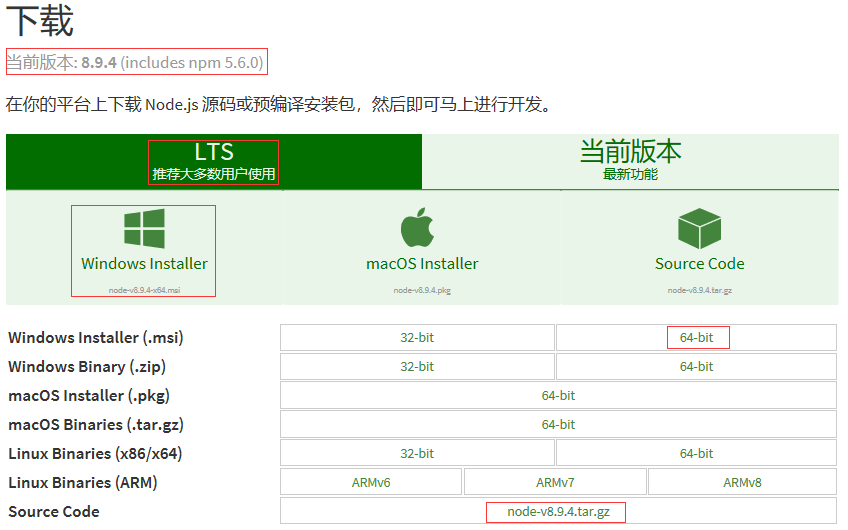
四、开始安装
1、下载完成后,双击“ node-v8.9.4-x64.msi ”,开始安装:
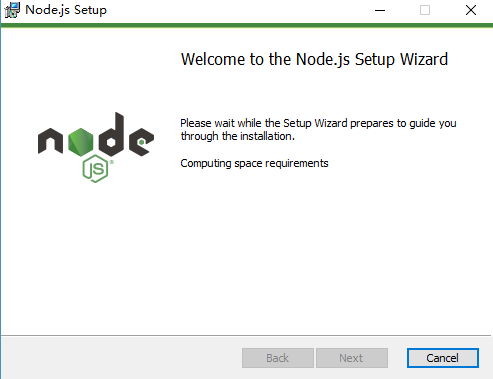
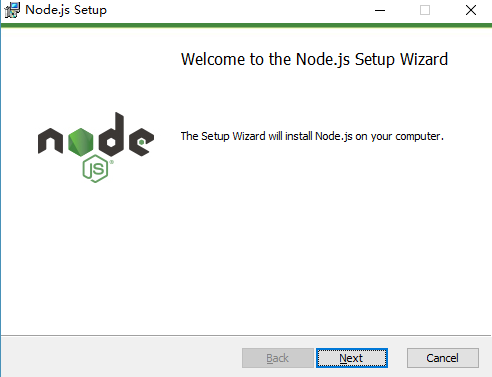
2、点击“ Next ”按钮
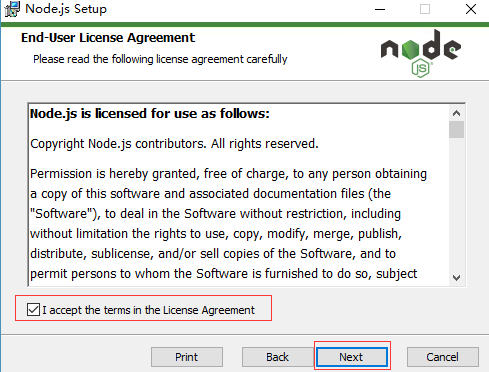
3、选择安装目录,点击“ Next ”按钮

4、选择安装项,此处我选择默认,点击“ Next ”按钮
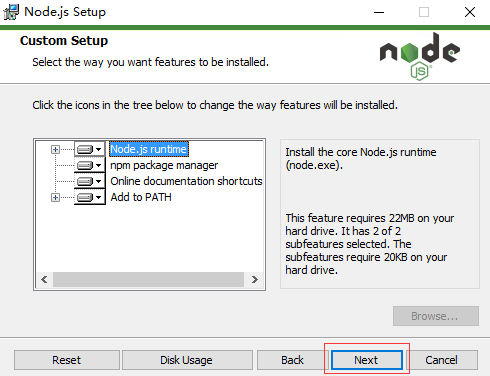
5、点击“ Install ”按钮,开始安装
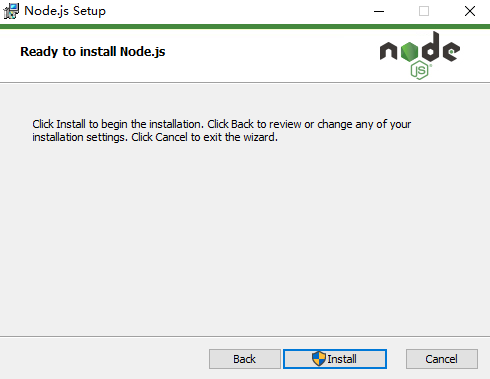
6、等待安装完成,点击“ Finish ”按钮完成安装
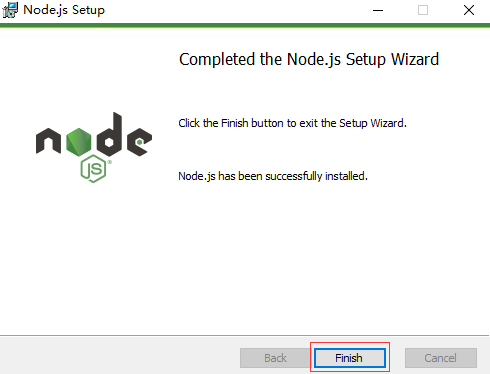
五、安装完成查看
1、查看是否安装成功
A、node -v 查看 node 版本
B、npm -v 查看 npm 版本
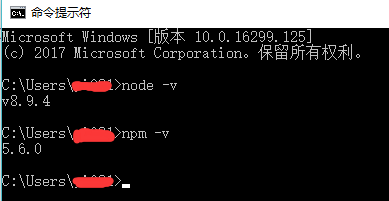
2、安装完成后,文件目录如下图
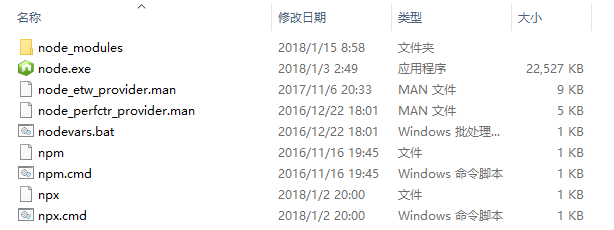
如果 npx 为 5.2.0+,会安装一个新的包 npx。npx是一个工具,旨在提高从npm注册表使用软件包的体验 ,npm使得它非常容易地安装和管理托管在注册表上的依赖项,npx使得使用CLI工具和其他托管在注册表,大大简化了一些事情。
六、环境配置
此处的环境配置主要配置的是 npm 安装的全局模块所在的路径,以及缓存cache的路径,之所以要配置,是因为以后在执行类似:npm install express [-g] (后面的可选参数-g,g代表global全局安装的意思)的安装语句时,会将安装的模块安装到【C:\Users\用户名\AppData\Roaming\npm】路径中,占C盘空间。
例如:我希望将全模块所在路径和缓存路径放在我node.js安装的文件夹中,则在我的安装目录下创建两个文件夹【node_global】及【node_cache】如下图:
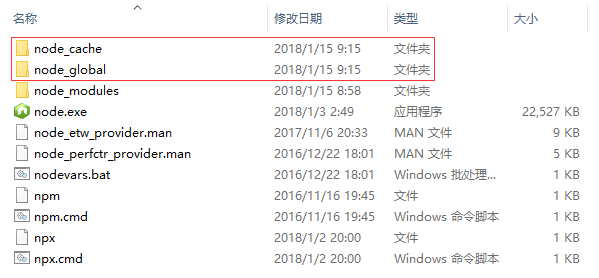
1、设置全局目录和缓存目录,创建完两个空文件夹之后,打开cmd命令窗口,输入
npm config set prefix "D:\SDE\Node8.9.4\node_global"
npm config set cache "D:\SDE\Node8.9.4\node_cache"
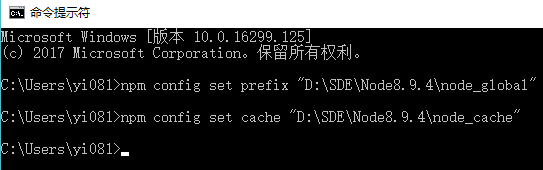
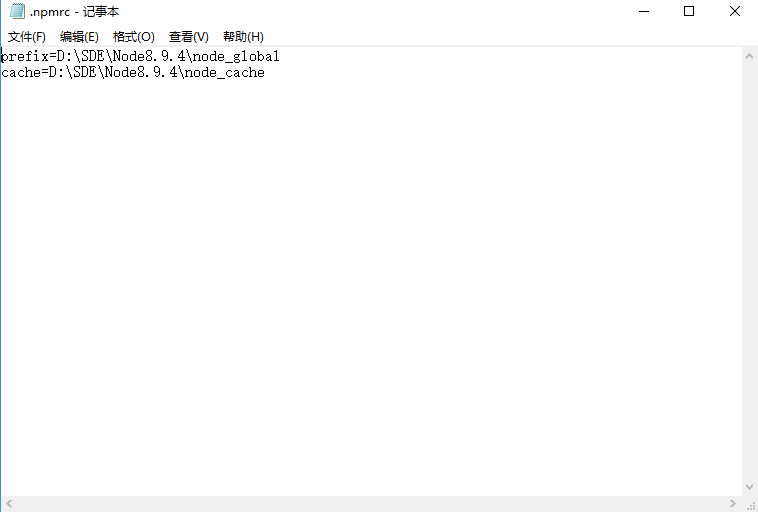
重新配置:A、删除【 C:\Users\yi081\.npmrc 】文件重新生成。如果 .npmrc 不在这个目录下,就 C 盘全局搜一下;B、直接修改编译 .npmrc 文件。
2、设置环境变量,“我的电脑”-右键-“属性”-“高级系统设置”-“高级”-“环境变量”
A、进入环境变量对话框,在【系统变量】下新建【NODE_PATH】,输入【D:\SDE\Node8.9.4\node_modules】
B、将【用户变量】下的【Path】修改为【D:\SDE\Node8.9.4\node_global】
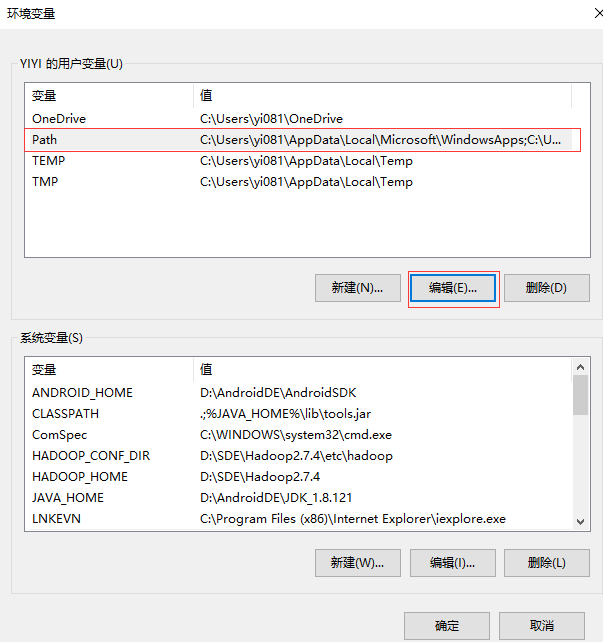

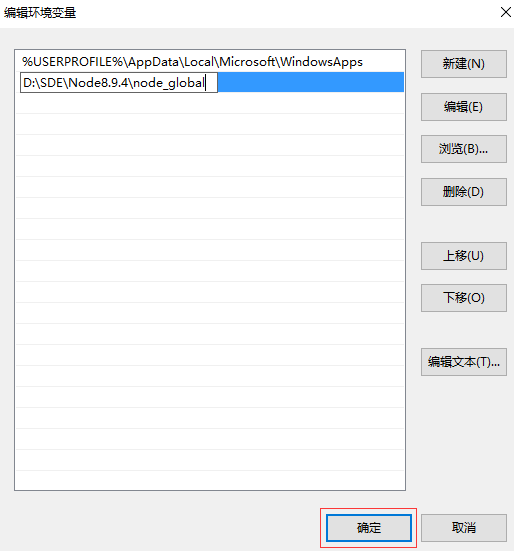
修改完成,点击“ 确定 ”按钮。
六、测试
配置完后,安装个module测试下,我们就安装最常用的express模块,打开cmd窗口,输入如下命令进行模块的全局安装:
npm install express -g # -g是全局安装的意思
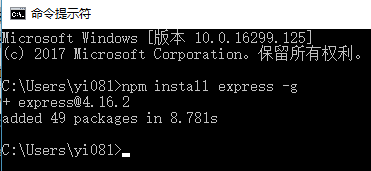
注:如果安装时不加 -g 参数,则安装的模块就会安装在当前路径下,上例若不加 -g 参数,则 express 模块会安装在 C:\Users\yi081目录下的 【node_modules】目录下,目录若不存在会自动生成。

打开全局安装目录发现没有 express 的可执行文件,如下图:
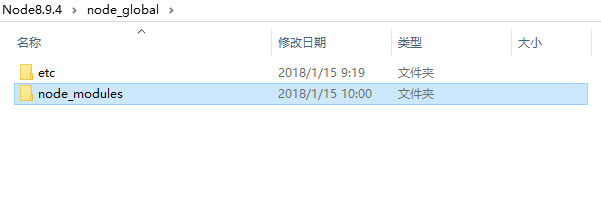
最后查阅网上资源后,原来,最新express版本中将命令工具分家出来了(项目地址:https://github.com/expressjs/generator),所以还需要安装一个命令工具,命令如下:
npm install -g express-generator

然后打开我们的安装目录发现 express 被安装在了全局目录下,如下图:
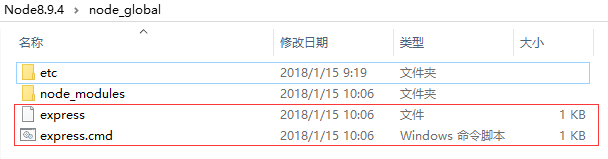
使用express创建一个工程,输入命令:express helloworld
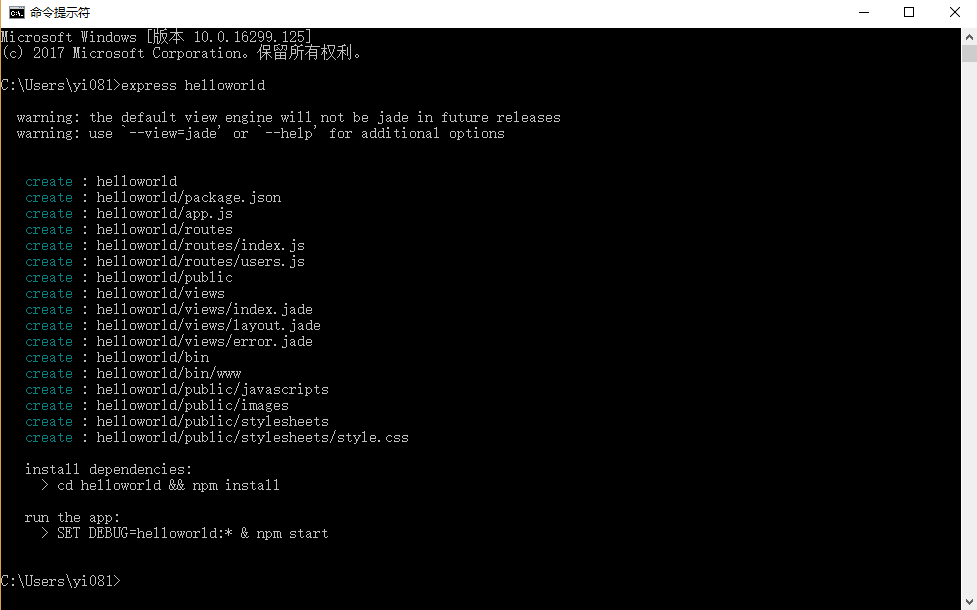
转到 helloworld 目录下,命令:cd helloworld
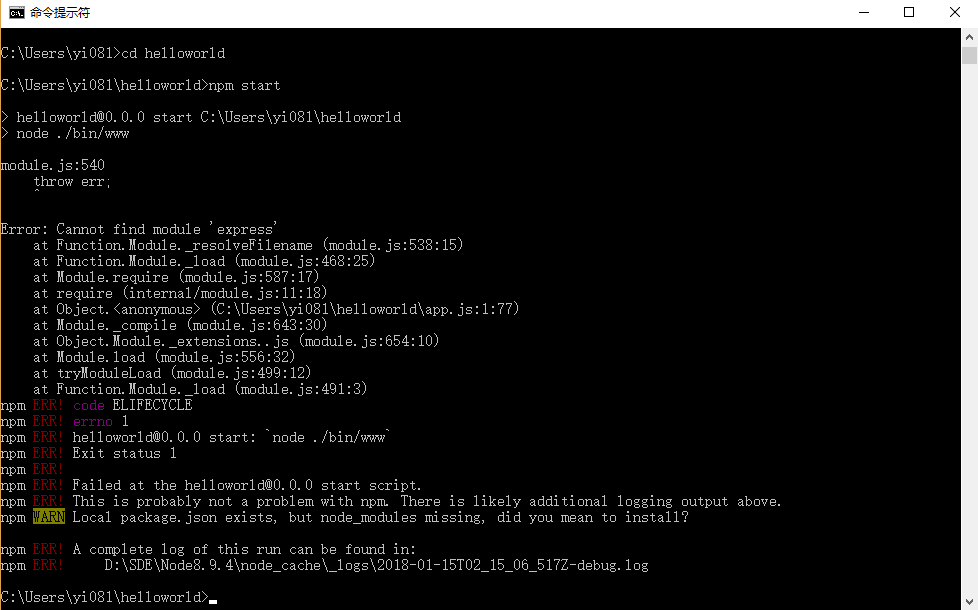
装载 node 包管理器,执行命令:npm install
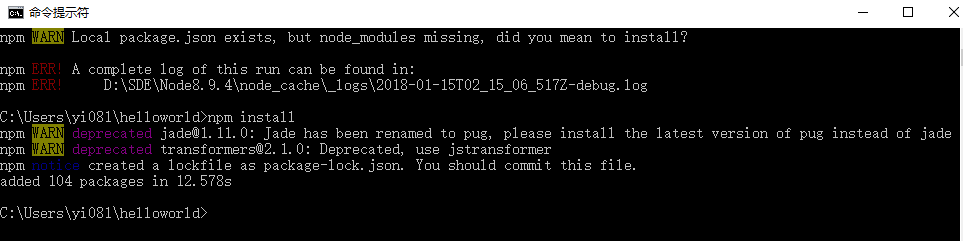
启动 helloworld,输入命令:npm start,如下图,新创建的 helloworld 已经运行在3000端口上

在浏览器中输入地址:http://localhost:3000/,如下图,访问我们的第一个node web 网页。

Node.js 安装及环境配置之 Windows 篇的更多相关文章
- Node.js安装及环境配置之Windows篇
Node.js安装及环境配置之Windows篇 一.安装环境 1.本机系统:Windows 10 Pro(64位)2.Node.js:v6.9.2LTS(64位) 二.安装Node.js步骤 1. ...
- Node.js安装及环境配置之Windows篇(转:https://www.cnblogs.com/zhouyu2017/p/6485265.html)
Node.js安装及环境配置之Windows篇(原文地址:https://www.cnblogs.com/zhouyu2017/p/6485265.html) 一.安装环境 1.本机系统:Wind ...
- Node.js安装及环境配置之Windows篇---完美,win7已测
一.安装环境 1.本机系统:Windows 10 Pro(64位) (楼主win7,完美通过)2.Node.js:v6.9.2LTS(64位) (楼主版本2018-11-01下载的最新版本) 二.安装 ...
- 一、Node.js安装及环境配置之Windows篇
一.安装环境 1.本机系统:Windows 10 Pro(64位)2.Node.js:v6.9.2LTS(64位) 二.安装Node.js步骤 1.下载对应你系统的Node.js版本:https:// ...
- Node.js安装及环境配置(windows)
1.Node.js简介 简单的说 Node.js 就是运行在服务端的 JavaScript.Node.js 是一个基于 Chrome V8 引擎的 JavaScript 运行环境.Node.js 使用 ...
- Node.js与VUE安装及环境配置之Windows篇
Node.js安装及环境配置之Windows篇 https://www.cnblogs.com/zhouyu2017/p/6485265.html Node.js安装及环境配置之Windows篇htt ...
- Node.js安装及环境配置 for winer
Node.js安装及环境for Windows 一.安装环境 1.本机系统:Windows 10 Pro(64位) 2.Node.js:v6.9.2LTS(64位) 二.安装Node.js步骤 1.下 ...
- windows系统下安装 node.js (node.js安装及环境配置)
node.js简介 Node.js 是一个基于 Chrome V8 引擎的 JavaScript 运行环境. Node.js 使用了一个事件驱动.非阻塞式 I/O 的模型,使其轻量又高效. Node. ...
- Node.js 安装及环境配置 以及google浏览器安装插件并使用
一.安装环境 1.本机系统:Windows 10 企业版(64位)2.Node.js:node-v10.16.0-x64.msi(64位) 二.安装Node.js步骤 1.下载对应自己系统对应的 No ...
随机推荐
- 简单MVC实现增删改查
反射工具类RelfectionUtils package Utils; import java.lang.reflect.Field; import java.lang.reflect.Invocat ...
- 用JAVA实现大文件上传及显示进度信息
一. 大文件上传基础描述: 各种WEB框架中,对于浏览器上传文件的请求,都有自己的处理对象负责对Http MultiPart协议内容进行解析,并供开发人员调用请求的表单内容. 比如: Spring 框 ...
- idea操作快捷键
Ctrl+Shift + Enter,语句完成“!”,否定完成,输入表达式时按 “!”键Ctrl+E,最近的文件Ctrl+Shift+E,最近更改的文件Shift+Click,可以关闭文件Ctrl+[ ...
- leetcode - [1]Reverse Words in a String
Question: Reverse Words in a String Given an input string, reverse the string word by word. For exam ...
- (转)Memcache内存分配策略
转自:http://hi.baidu.com/software_one/item/0a0a6712dc7a319899ce33e0 一.Memcache内存分配机制 关于这个机制网上有很多解释的,我个 ...
- PAT甲级 1121. Damn Single (25)
1121. Damn Single (25) 时间限制 300 ms 内存限制 65536 kB 代码长度限制 16000 B 判题程序 Standard 作者 CHEN, Yue "Dam ...
- java中大数的一些基本运算
import java.math.BigInteger; import java.util.Scanner; public class Main { public static void main(S ...
- node API
看了这么久nodejs,它包含哪些基础的API,自己心中都没有数,该完整地看看基础的API了. 见过的: assert:编写程序的单元测试用例 buffer:直接处理2进制数据 child_proce ...
- django运行时报错
我是python manage.py runserver的时候报以下错误,import sqlite3也报同样的错误,ImportError: No module named _sqlite3,我的系 ...
- Oracle EBS主界面的Top Ten List
http://blog.csdn.net/pan_tian/article/details/7749128 Top Ten List的数据保存在表FND_USER_DESKTOP_OBJECTS中,登 ...
